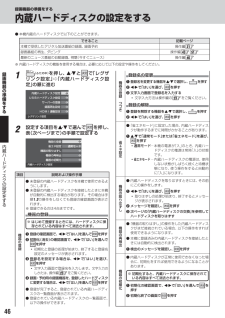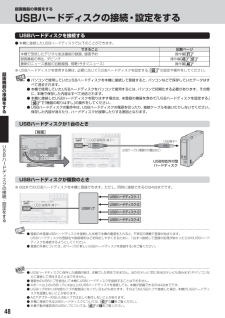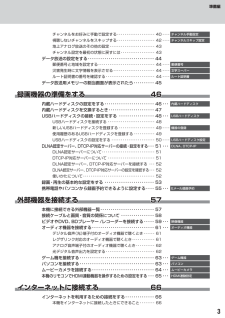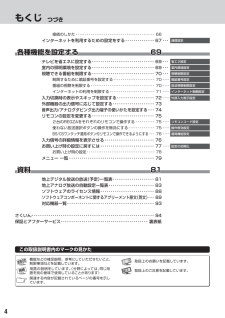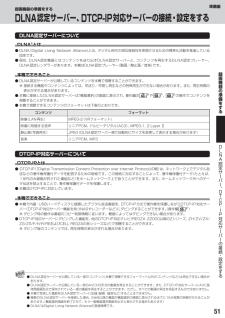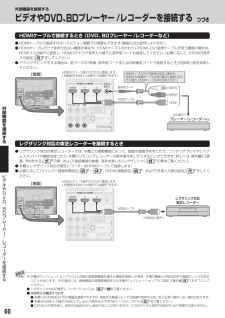Q&A
取扱説明書・マニュアル (文書検索対応分のみ)
"視聴"3 件の検索結果
"視聴"80 - 90 件目を表示
全般
質問者が納得仕様見る限り、5.1にするのは不可能。デコーダー積んでるわけでもないし、アンプが余分にあるわけでもない。普通のパソコン用スピーカー。値段相応の品物。内蔵スピーカーよりはマシかも、という程度。アナログ外部音声出力から、ステレオミニプラグに変換して接続する。テレビのデジタル出力をリニアPCM2ch出力にして、光接続可能なミニコンポでもつないだほうがいいと思います。そのへんにころがってるんじゃないですか?
5066日前view87
全般
質問者が納得「ひかりテレビ」といわれても正確な名称やチューナーの型番が質問に書いてないと調べようがないのであくまで一般的な回答ですが、ブルーレイなどのレコーダーと、映像(黄色のRCA用かS端子用)と音声(赤白のRCA用)のケーブルが必要です。(下の②)①パススルー(つまりアンテナ線で接続)で32H1Sの内蔵チューナーが受信する地デジなどのデジタル放送は、そのまま32H1Sの内蔵HDDや接続したUSB‐HDDで録画できます。わかってると思いますが念の為…②レンタルチューナーからHDMIや映像・音声ケーブルでテレビに外部入...
5097日前view176
全般
質問者が納得BS/110°CSチューナー内蔵です。っていうか、廉価なサードメーカー製じゃなければ、地上・BS/110°CS3波チューナーはほぼ間違いなく付いています。分配器で電波を分岐することになると思いますが、場合によってはブースターが必要になるかもしれません。因みに、H1やHE1のHDD内蔵型よりは、RE1などの外付けHDD録画対応機に別途、USB-HDDを用意するのがお薦めです。内蔵型は、HDD容量が少なく、修理時の費用も割高になりますからね。まあ、H1やHE1にも外付けHDDは接続、録画できますからその時に外付...
5224日前view47
録画機器の準備をする内蔵ハードディスクの設定をする● 本機内蔵のハードディスクで以下のことができます。できること記載ページ操作編 31本機で受信したデジタル放送番組の録画、録画予約操作編 43録画番組の再生、ダビング51操作編 46最新のニュース番組の自動録画、 (今すぐニュース)視聴必要に応じて以下の設定や操作をしてください。※ 内蔵ハードディスクの機能を使用する場合は、録1画機を押し、とで「レグザリンク設定」 「内蔵ハードディスク設⇨定」の順に進む(ふたの中)器の登録名の変更機❶ 登録名を変更する機器を器の❷登準をUSBハードディスク設定る録画再生設定つサーバーの登録すづ❶ 登録を解除する機器をHDMI連動設定❷ハ❶省機器の登録機器の取りはずし省エネ設定蔵ーエネ通常モード設定機器の再検出ド機器の初期化デ内蔵ハードディスク設定ィス項目クの説明および操作手順● 未登録の内蔵ハードディスクを本機で使用できるようにします。● 未登録の内蔵ハードディスクを接続したときに本機が自動的に検出する場合があります。その場合は手順1 ,2 の操作をしなくても登録の確認画面が表示されます。※ 登録できるのは4台までです。設定を...
録画機器の準備をするUSBハードディスクの接続・設定をするUSBハードディスクを接続する● 本機に接続したUSBハードディスクで以下のことができます。できること本機で受信したデジタル放送番組の録画、録画予約録画番組の再生、ダビング最新のニュース番組の自動録画、 (今すぐニュース)視聴記載ページ操作編 31操作編 4351操作編 46※ USBハードディスクを使用する際は、必要に応じて「USBハードディスクを設定する」50録画機の設定や操作をしてください。● パソコンで使用していたUSBハードディスクを本機に接続して登録すると、パソコンなどで保存していたデータはすべて消去されます。● 本機で使用していたUSBハードディスクをパソコンで使用するには、パソコンで初期化する必要があります。その際に、本機で保存した内容はすべて消去されます。● 本機に接続したUSBハードディスクを取りはずす場合は、未登録の機器を含めて「USBハードディスクを設定する」で「機器の取りはずし」の操作をしてください。50● USBハードディスクの動作中は、USBハードディスクの電源を切ったり、接続ケーブルを抜いたりしないでください。保存した内...
準備編チャンネルをお好みに手動で設定する ・・・・・・・・・・・・・・・・・・・・ 40 ・・・・チャンネル手動設定視聴しないチャンネルをスキップする ・・・・・・・・・・・・・・・・・・・・ 42 ・・・・チャンネルスキップ設定地上アナログ放送のその他の設定 ・・・・・・・・・・・・・・・・・・・・・・・・ 43チャンネル設定を最初の状態に戻すには ・・・・・・・・・・・・・・・・・・ 43データ放送の設定をする ・・・・・・・・・・・・・・・・・・・・・・・・・・・・・・・・ 44郵便番号と地域を設定する ・・・・・・・・・・・・・・・・・・・・・・・・・・・・・・ 44 ・・・・郵便番号災害発生時に文字情報を表示させる ・・・・・・・・・・・・・・・・・・・・・・ 44 ・・・・文字スーパールート証明書の番号を確認する ・・・・・・・・・・・・・・・・・・・・・・・・・・ 44 ・・・・ルート証明書データ放送用メモリーの割当画面が表示されたら ・・・・・・・・・・ 45録画機器の準備をする46内蔵ハードディスクの設定をする ・・・・・・・・・・・・・・・・・・・・・・・・ 46 ・・・内蔵ハードディスク...
準備編ご使背面の入出力端子用のUSB(録画用)端子 48前にUSBハードディスクを接続して録画 再生ができます。・光デジタル音声出力端子 61オーディオ機器で音声を聴きたい場合などに使います。LAN端子 66インターネットを利用したさまざまな機能を使う場合や、ホームネットワークに接続して各種機器の保存番組などを視聴する場合に使います。HDMI入力1, 2, 3端子 6061各部63のなHDMI出力端子のある機器(レグザリンク対応機器など)を接続します。まHDMI3アナログ音声入力端子 60え63HDMI入力3端子に接続した機器からアナログ音声を入力するときに使います。ビデオ入力1, 2端子 59ビデオやBD/DVDプレーヤー(レコーダー)などの映像機器を接続します。音声出力(固定/可変)/アナログダビング出力端子お買い上げ時は音声出力端子として使うように設定されています。 アナログ音声入力端子を備えたオーディオ機器などに接続することができます。 62アナログダビング出力端子として使うように設定 74( )すれば、本機でUSBハードディスクに録画した番組を、ビデオやDVDレコーダーなどの録画機器にアナログ...
インターネットに接続するインターネットを利用するための接続をする本機をインターネットに接続したときにできることできること内 容関連ページから● 本機に用意されているブラウザ「インターネット」 Yahoo! JAPAN」「、インターネットにアクセスして、さまざまな情報を見ることができます。●「アクトビラ」のビデオサービスなどを利用することができます。本書 71操作編 62データ放送の双方向サービス ● データ放送の双方向サービスを利用して、クイズ番組に参加したり、ショッピング番組で買物をしたりすることができます。※ 本機は電話回線を利用した双方向サービスには対応しておりません。操作編 16Eメール録画予約本書 55操作編 38ブロードバンドメニュー● 外出先などから、携帯電話やパソコンを使ってEメールで録画予約をすることができます。接続のしかた● すでにパソコンでインターネットを利用している場合は、本機のLAN端子とルーターのLAN端子を市販のLANケーブルで接続するだけです。● 初めてインターネットを利用する場合は、通信事業者やプロバイダー(インターネット接続業者)との契約が必要です。通信事業者または取扱いの...
外部機器を接続する接続ケーブルと画質・音質の関係について● 本機に接続できる接続ケーブル(接続コード)の種類と本機で対応している信号の種類および、これらの中で比較した画質・音質の関係を下表に示します。● 接続ケーブルの端子形状などは一例です。設置場所や機器の仕様などに合わせて、適切な市販品をご使用ください。接続ケーブル(接続コード)画質・音質本機の入出力対応信号画質・音質ともに最高デジタル映像信号480i、480p、720p、1080i、1080pデジタル音声信号リニアPCM、MPEG-2 AAC サンプリング周波数: 48kHz、44.1kHz、32kHzドルビーデジタル サンプリング周波数:48kHz最高の音質*デジタル音声信号(光)リニアPCM、ドルビーデジタル サンプリング周波数:48kHzMPEG-2 AAC サンプリング周波数: 48kHz、44.1kHz、32kHz良好な画質アナログ映像信号480i、480p、720p、1080i、1080p良好な画質アナログ映像信号 480i画質・音質ともに標準アナログ映像信号 480iアナログ音声信号標準の音質アナログ音声信号HDMIケーブル(入力用)● H...
準備編テレビを見る準備をするデータ放送用メモリーの割当画面が表示されたら● 32 の手順7 や、 初期スキャン」 38 の手順3 などで、「データ放送用メモリーの割当画面が表示されたときには、以下の手順で設定します。■ 個人の情報とデータ放送用メモリーの割当てについて● 地上デジタル放送では、放送局ごとに視聴者個人の情報(たとえば、視聴ポイント数など)を利用したサービスが行われる場合があり、本機はその情報を放送局ごとに本機内のデータ放送用メモリーに記憶しています。通常、メモリーは足りていますが、たとえば、引越しをした場合で、以前受信していた放送局の設定が残っていたときなどには、放送局の数が本機のメモリーの数を超えてしまうことがあります。その場合には、初期スキャン時などに、データ放送用メモリーの割当画面(下の手順1 の画面)が表示されますので、以下の操作でメモリーを割り当てる放送局を設定してください。● メモリーを割り当てなかった放送局については、個人の情報がすべて消去されますのでご注意ください。34を押す1ビを見る準備で「はい」を選び、すを押する● 指定した放送局についてデータ放送用メモリーが割り当てられ、こ...
もくじ つづき接続のしかた ・・・・・・・・・・・・・・・・・・・・・・・・・・・・・・・・・・・・・・・・・・ 66インターネットを利用するための設定をする ・・・・・・・・・・・・・・ 67 ・・・各種機能を設定する通信設定69テレビを省エネに設定する ・・・・・・・・・・・・・・・・・・・・・・・・・・・・・・ 69 ・・・室内の照明環境を設定する ・・・・・・・・・・・・・・・・・・・・・・・・・・・・・・ 69 ・・・視聴できる番組を制限する ・・・・・・・・・・・・・・・・・・・・・・・・・・・・・・ 70 ・・・省エネ設定室内環境設定視聴制限設定制限するために暗証番号を設定する ・・・・・・・・・・・・・・・・・・・・・・ 70 ・・・・暗証番号設定番組の視聴を制限する ・・・・・・・・・・・・・・・・・・・・・・・・・・・・・・・・・・ 70 ・・・・放送視聴制限設定インターネットの利用を制限する ・・・・・・・・・・・・・・・・・・・・・・・・ 71 ・・・・インターネット制限設定入力切換時の表示やスキップを設定する ・・・・・・・・・・・・・・・・・・ 72 ・・・・外部機器の出力信号に応...
準備編録画機器の準備をするDLNA 認定サーバー、DTCP-IP 対応サーバーの接続・設定をするDLNA認定サーバーについてDLNA®とは● DLNA(Digital Living Network Alliance)とは、デジタル時代の相互接続性を実現させるための標準化活動を推進している団体です。● 現在、DLNA認定機器にはコンテンツを送り出すDLNA 認定サーバーと、コンテンツを再生するDLNA 認定プレーヤー、DLNA 認定レンダラーがあります。本機はDLNA 認定プレーヤー(動画/静止画/音楽)です。録画本機でできること機● DLNA 認定サーバーが公開しているコンテンツを本機で視聴することができます。※ 接続する機器やコンテンツによっては、早送り/早戻し再生などの特殊再生ができない場合があります。また、再生時間の表示がずれる場合があります。● 本機に接続したDLNA 認定サーバーは「機器選択」の画面に表示され、操作編の 43 や 58 、 60 の操作でコンテンツを視聴することができます。● 本機で視聴できるコンテンツのフォーマットは下表のとおりです。コンテンツ器の準備をするフォーマット映像(LAN...
外部機器を接続するビデオやDVD、 プレーヤー /レコーダーを接続する つづきBDHDMIケーブルで接続するとき(DVD、BDプレーヤー /レコーダーなど)● HDMIケーブルで接続すればハイビジョン画質での視聴もできます(機器の出力信号によります)。● HDMIケーブルだけで音声が出ない機器の場合や、HDMIケーブルのかわりにHDMI-DVI 変換ケーブルを使う機器の場合は、HDMI 入力3端子に接続し、HDMI3アナログ音声入力端子に音声用コードも接続してください。必要に応じて、HDMI3音声(「入力設定」73 をしてください)● アナログダビングをする場合は、前ページの「映像・ 音声用コードまたはS 映像用コードで接続するとき」の説明と図を参照してください。[背面]HDMI入力1∼3端子のどれかに接続します(右側面のHDMI入力4端子にも接続できます)HDMIケーブルだけで音声が出ない場合や、HDMI-DVI変換ケーブルを使う場合に接続します。(その場合、HDMIケーブルはHDMI入力3へ)音声用コード白音声左赤音声右信号HDMIケーブル信号外HDMI部機出力端子へ器プレーヤー/レコーダーなどを接続する...
- 1